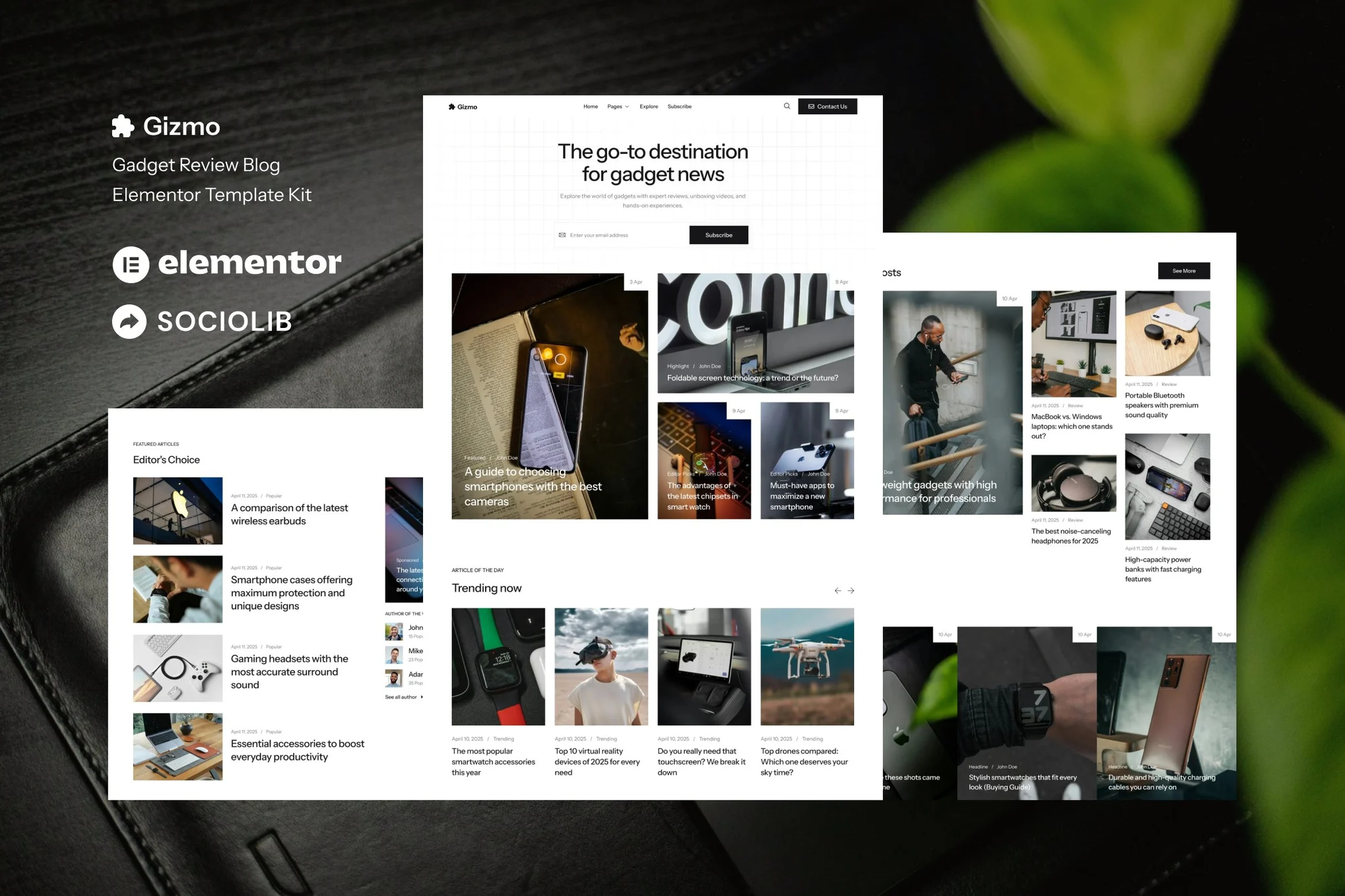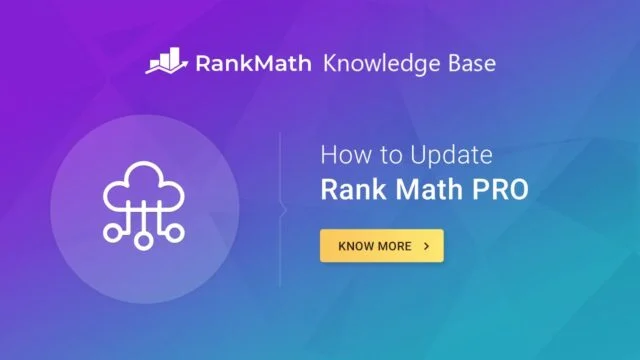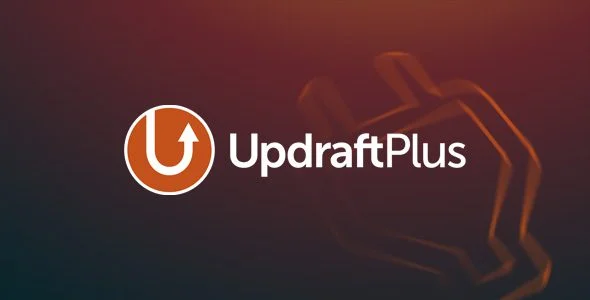Pofily – Woocommerce 产品过滤器可帮助您向产品添加过滤器。您可以根据您的期望和客户的需求为分类、评论、价格、Onsale/Instock 产品、名称和 Metabox 创建过滤器。通过插件提供的各种过滤器选项,客户只需进行一些操作即可搜索他们需要的产品。用户可以通过自定义设置设计如何在前端显示过滤器,通过使用简码或添加规则选择显示过滤器的位置,使过滤器看起来友好且方便客户使用。
用户可以决定是否在模式窗口中显示 WooCommerce 产品过滤器。如果禁用此功能,过滤器将出现在小部件的侧边栏上。如果启用,用户可以使用各种可用的自定义选项自定义模态外观以符合他们的期望。
- 选择以非画布样式或顶部产品循环样式在模态窗口中显示产品过滤器
- 编辑图标以显示具有图标位置和模态图标样式的模态窗口
- 编辑 Modal 与要出现的位置、效果、列布局
- 选择样式:主题样式或自定义样式
- 用 Title、Background 和 Accent 颜色设计过滤区域
- 为颜色样本类型(分类)设置默认颜色
- 具有默认悬停和活动状态的设计标签:字体大小、边框宽度、边框半径、背景颜色、文本颜色页面构建者可以根据客户的需求为不同的搜索目的创建不同的 WooCommerce 产品过滤器。每个产品过滤器都有自己的设计选项,并且可以进行编辑。用户可以创建多个具有相同过滤器类型的版本。
- 使用不同选项为特定搜索目的创建多个过滤器块:分类、价格、评论、OnSale/Instock、名称、Metabox。
- 选择分类以应用过滤器:类别、产品标签、属性(颜色、尺寸、…)、…
- 将过滤器显示为复选框、按钮、色板、图像、范围、范围滑块、搜索字段(带名称)
- 使用标签自定义术语或值以替换原始名称。
- 将鼠标悬停在术语/值上时,使用工具提示自定义术语/值。
- 使用最小值和最大值自定义范围。
- 使用 Range 类型创建任意数量的范围。
- 使用 Min – Max 值和 Step Slider 创建范围滑块。
- 启用,禁用将过滤器显示为切换
- 启用、禁用以显示项目数。
- 启用、禁用以允许客户选择多个选项。
- 启用、禁用以显示“查看更多”按钮。
- 启用、禁用以显示“清除”按钮。
- 选择按名称、Slug 或 ID 排序,然后在 ASC 或 DESC 之间选择订单类型(对于分类法)
- 编辑显示类型——垂直或水平——用于按钮类型
- 通过按元框过滤,我们提供数据库中可用产品的元键。在设置中管理,插件将显示相应的元值创建菜单以显示 WooCommerce 产品过滤器,添加任意数量的过滤器,并设置规则以决定显示它们的区域。例如:设置一条规则以在 Shop Page 上显示第一个菜单,使第二个菜单仅显示特定类别或标签。因此,当客户来到 Shop 页面时,会出现第一个菜单,当他们选择特定类别/标签时,会出现第二个菜单。2 个菜单可以包含相同的过滤器。
- 选择并添加您希望菜单在您的网站上显示的块以及创建的块
- 拖动以更改过滤器出现在菜单中的位置。
- 设置规则以在显示条件处显示过滤器菜单
- 启用,禁用以显示“应用过滤器”按钮
- 启用,禁用在模式窗口中显示菜单
声明:本站所有文章,如无特殊说明或标注,均为本站原创发布。任何个人或组织,在未征得本站同意时,禁止复制、盗用、采集、发布本站内容到任何网站、书籍等各类媒体平台。如若本站内容侵犯了原著者的合法权益,可联系我们进行处理。